Samsung E350 silver black – страница 5
Инструкция к Мобильному Телефону Samsung E350 silver black
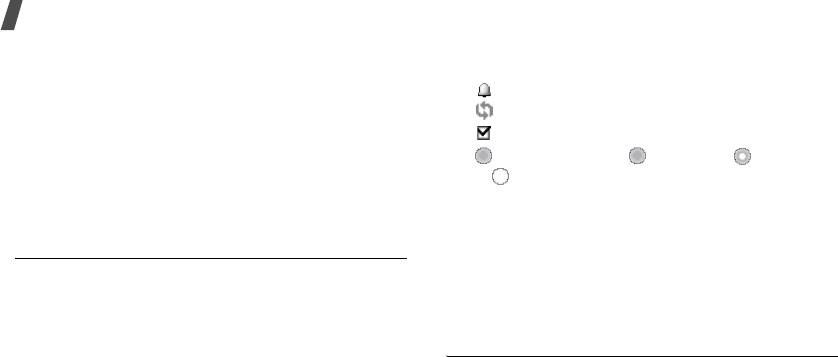
Функции меню
•
Выполнено
/
Отменено
. Отметка о выполнении или
В зависимости от типа и состояния события отображаются
отмене задачи.
следующие значки:
•
Сортировать по
. Сортировка по типу события.
• Установлен сигнал
•
Удалить
. Удаление объектов календаря с помощью
• Повторяющееся событие
различных опций.
• Выполненная задача
•
Пропущенные события
. Просмотр пропущенных
• Приоритет задачи: — высокий, — обычный
событий.
и — низкий
•
Состояние памяти
. Состояние памяти для объектов,
Неделя
сохраненных в памяти телефона.
Вы можете просматривать события для выбранной недели
(только для объектов, сохраненных в расписании).
Просмотр события в другом режиме
Значок ячейки в расписании указывает на наличие
По умолчанию календарь отображается в режиме
сведений о событии.
просмотра месяца.
Выберите ячейку, которая содержит требуемое событие.
Чтобы изменить режим просмотра, нажмите программную
клавишу <
Опции
> и выберите пункт
Режим просмотра
.
Просмотр пропущенных событий
День
Если сигнал для запланированной годовщины не был
Вы можете просматривать события для выбранного дня.
подтвержден, в телефоне сохраняется запись о
Выберите событие, чтобы просмотреть сведения о нем.
пропущенном напоминании.
1. Нажмите программную клавишу <
Опции
> и выберите
пункт
Пропущенные события
.
78
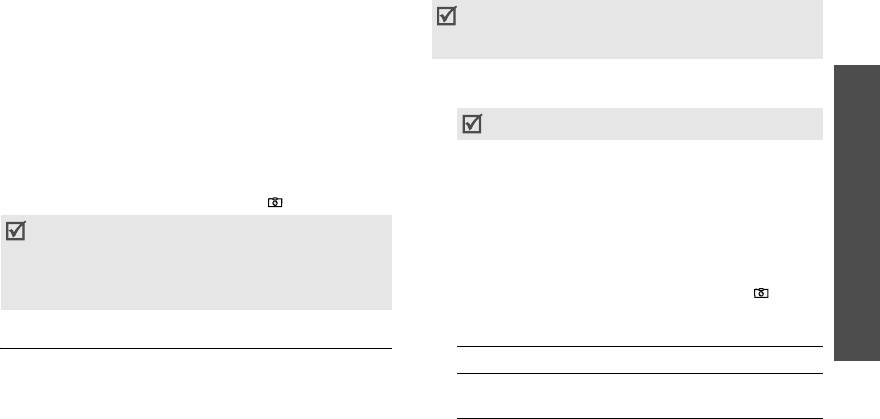
2. Выберите событие.
При съемке под прямыми солнечными лучами или при
3. Нажмите программную клавишу <
Подтвер.
>, чтобы
яркой освещенности на фотографии могут появляться
подтвердить удаление события.
тени.
Функции меню
1. Чтобы включить камеру, откройте меню
Камера
.
На дисплее появляется снимаемое изображение.
Камера
(меню 8)
Убедитесь, что линза камеры не закрыта рукой.
Встроенный в телефон модуль камеры позволяет делать
снимки и записывать видео.
2. Выберите композицию кадра, направив камеру на
Чтобы открыть это меню, в режиме ожидания нажмите
объект.
Камера
программную клавишу <
Меню
> и выберите пункт
Камера
• Для доступа к опциям меню нажмите левую
либо нажмите и удерживайте клавишу [].
программную клавишу. См. следующий раздел.
(меню 8)
• Не фотографируйте людей без их разрешения.
• С помощью клавиатуры можно изменять
• Не фотографируйте в местах, где запрещена
параметры изображения или переключаться в
фотосъемка.
другие режимы.
с. 81
• Не фотографируйте в местах, где вы можете
3. Для съемки фотографии нажмите клавишу [ ].
нарушить право на частную жизнь.
Фотография будет автоматически сохранена в папке
Фотографии
.
Фотосъемка
4.
Действие Клавиши
Телефон позволяет делать фотографии в различных
режимах. Фотографии сохраняются в формате JPEG.
Доступ к опциям работы
Программная клавиша
с фотоснимками
<
Опции
>.
с. 81
79
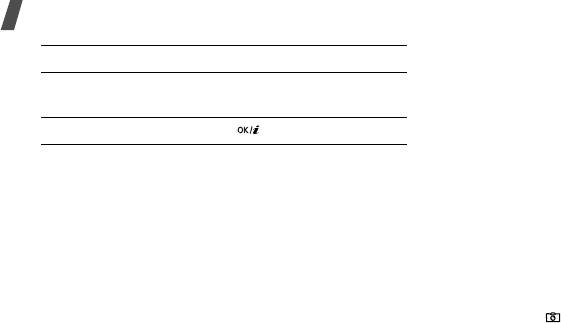
Функции меню
Только съемка
. Вспышка включена для текущего
4.
Действие Клавиши
снимка. После завершения съемки вспышка
Удаление фотографии Программные клавиши
выключается.
<
Удалить
> и <
Да
>.
Постоянно
. Вспышка для фотосъемки включена.
Возврат в режим съемки [].
•
Таймер
. Установк а задержки перед съемкой
фотографии.
Использование опций камеры в режиме съемки
•
Перейти к фото
. Переход к папке
Фотографии
.
В режиме съемки нажмите левую программную клавишу
•
Настройки
. Изменение настроек, заданных по
для доступа к следующим опциям.
умолчанию для фотосъемки.
•
Записать видео
. Переключение в режим записи.
Размер
. Размер изображения.
•
Режим съемки
. Фотосъемка в следующих режимах:
Качество
. Качество изображения.
Обычная съемка
. Фотосъемка в обычном режиме.
Видоискатель
. Изменение режима просмотра.
Мультисъемка
. Фотосъемка серии кадров. Выберите
Звук затвора
. Звук, издаваемый при нажатии затвора
количество фотографий для съемки.
(клавиша []).
•
Эффекты
. Изменение оттенка или применение к
Звук масштабирования
. Включение или выключение
видеоклипу специального эффекта.
звука, издаваемого при масштабировании.
•
Рамки
. Подбор декоративной рамки для фотографии.
Звук измен. яркости
. Включение или выключение
•
Вспышка
. Доступны следующие опции работы
звука, издаваемого при настройке яркости
вспышки:
изображения.
Выключено
. Вспышка выключена.
Имя по умолчанию
. Изменение префикса имени
фотографии по умолчанию.
80
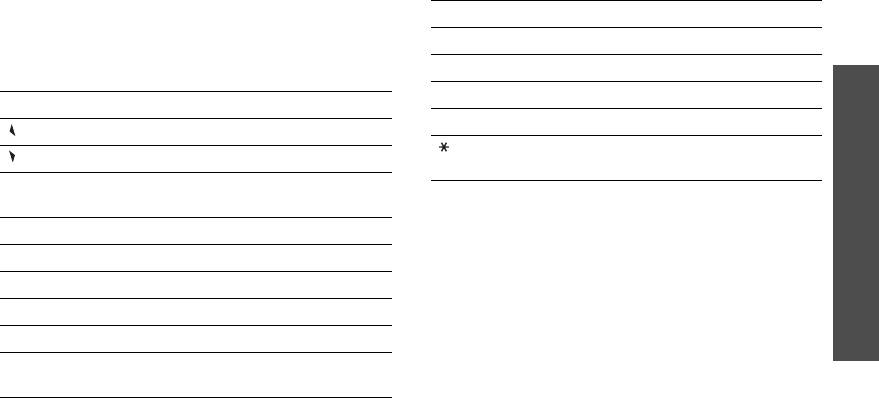
•
Помощь
. Просмотр функций клавиш.
Клавиша Функция
Использование цифровых клавиш в режиме съемки
7
Подбор декоративной рамки.
В режиме съемки можно настраивать параметры камеры с
8
Установк а таймера.
Функции меню
помощью цифровых клавиш.
9
Переход к папке
Фотографии
.
Клавиша Функция
0
Выбор режима работы вспышки.
Поворот изображения на 180 градусов.
Изменение экрана предварительного
Зеркальное отражение изображения.
просмотра.
Камера
Влево/
Настройка яркости изображения.
Опции работы с фотоснимками
Вправо
После того, как фотография сохранена, программная
(меню 8)
Вверх/Вниз Увеличение или уменьшение изображения.
клавиша <
Опции
> предоставляет доступ к следующим
1
Переключение в режим записи.
с. 82
функциям.
•
Сделать другой
. Возврат в режим съемки.
2
Изменение размера изображения.
•
Отправить по
. Отправка фотографии по MMS, E-mail
3
Изменение качества изображения.
или через ИК-порт.
4
Изменение режима работы камеры.
•
Установить как
. Использование фотографии в
качестве заставки в режиме ожидания или
5
Изменение оттенка или применение к
фотоопределителя для записи в телефонной книге.
фотографии специального эффекта.
•
Удалить
. Удаление фотографии.
81
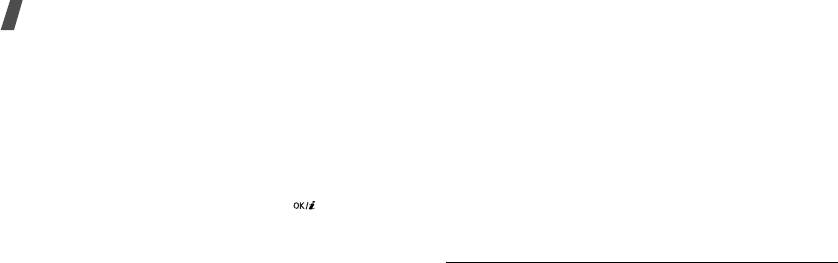
Функции меню
•
Переименовать
. Изменение имени фотографии.
•
Удалить
. Удаление одной или всех фотографий.
•
Перейти к фото
. Переход к папке
Фотографии
.
•
Переименовать
. Изменение имени фотографии.
•
Защита
. Защита фотоснимка от удаления.
•
Перенос в избранные изображения
. Перенос
фотографии в папку
Избранные изображения
.
•
Свойства
. Доступ к свойствам фотографии.
•
Слайд-шоу
. Выведение всех фотографий на дисплей
Просмотр фотографии
в виде слайд-шоу. Интервал смены снимков
1. В режиме съемки нажмите левую программную
регулируется.
клавишу и выберите пункт
Перейти к фото
.
•
Защита
. Защита фотоснимка от удаления.
2. Перейдите к фотографии и нажмите [].
•
Свойства
. Доступ к свойствам фотографии.
При просмотре фотографии или списка фотографий
программная клавиша <
Опции
> предоставляет доступ к
Запись видео
следующим функциям.
Можно записать события, отображаемые на экране
•
Просмотр
. Отображение фотографии на весь экран.
камеры, и сохранить запись в файле формата .3gp.
•
Список
. Возврат к списку фотографий.
1. В режиме записи нажмите клавишу [
1
].
•
Отправить по
. Отправка фотографии по MMS, E-mail
2. Направьте камеру на объект и настройте
или через ИК-порт.
изображение.
•
Установить как
. Использование фотографии в
• Для доступа к опциям меню нажмите левую
качестве заставки в режиме ожидания или
программную клавишу. См. следующий раздел.
фотоопределителя для записи в телефонной книге.
• С помощью клавиатуры можно изменять
•
Редактировать
. Добавление рисунков эмоций, рамок
параметры изображения или переключаться в
или эффектов.
другие режимы.
с. 84
82
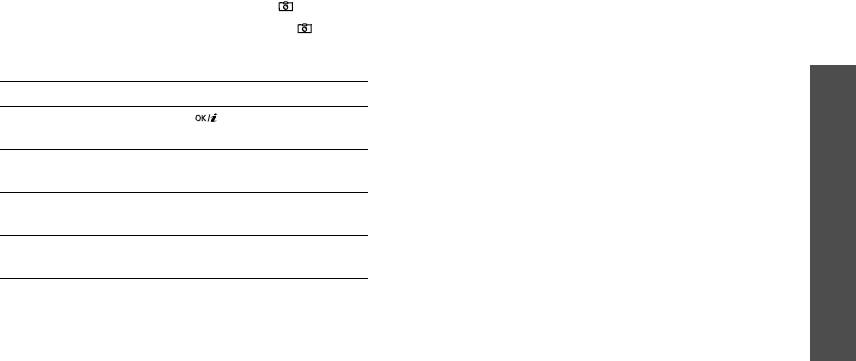
3. Чтобы начать запись, нажмите клавишу [].
•
Вспышка
. Включение или выключение вспышки.
4. Для завершения съемки нажмите клавишу [ ].
•
Таймер
. Установк а задержки перед началом записи
Видеозапись будет автоматически сохранена в папке
видео.
Видео
.
•
Перейти к видео
. Переход к папке
Видео
.
Функции меню
5.
Действие Клавиши
•
Настройки
. Изменение следующих настроек записи
видео:
Воспроизведение
[].
Режим записи
. Выбор режима видеозаписи.
видеоклипа
Выберите значение
Для
MMS
, чтобы записанное
Доступ к опциям работы
Левая программная
видео можно было отправить по MMS или E-mail.
Камера
с видео
клавиша.
с. 84
Видеоклипы сохраняются в формате 3GP.
Удаление видеоклипа [
C
] и программная
Выберите значение
Нормальное
, чтобы записать
клавиша <
Да
>.
(меню 8)
видеоклип в пределах доступной памяти телефона.
Возврат в режим записи Правая программная
Размер
. Размер файла.
клавиша.
Качество
. Качество изображения.
Запись аудио
. Запись звука вместе с видеоклипом.
Опции работы с камерой в режиме записи
Звук масштабирования
. Включение или выключение
В режиме записи нажмите левую программную клавишу
звука, издаваемого при масштабировании.
для доступа к следующим опциям.
Звук измен. яркости
. Включение или выключение
•
Сделать фото
. Переключение в режим съемки.
звука, издаваемого при настройке яркости
•
Эффекты
. Изменение оттенка или применение к
изображения.
видеоклипу специального эффекта.
83
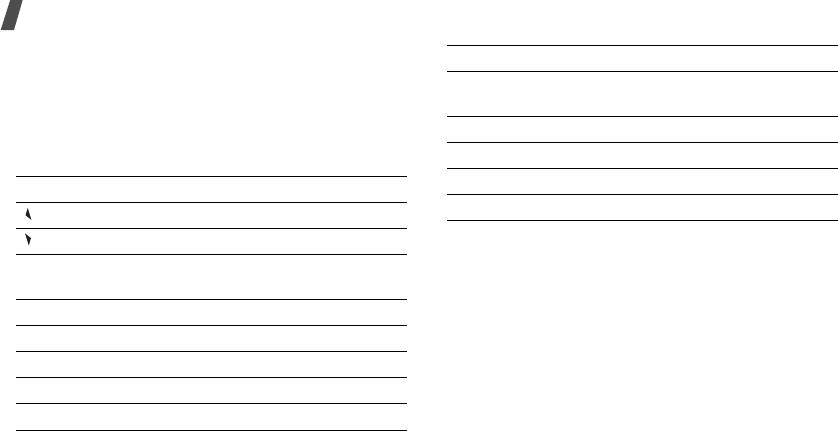
Функции меню
Имя по умолчанию
. Изменение префикса имени
Клавиши Функция
видео по умолчанию.
5
Изменение оттенка или применение к
•
Помощь
. Просмотр функций клавиш.
видеоклипу специального эффекта.
Использование цифровых клавиш в режиме записи
7
Включение или выключение звука клипа.
В режиме записи можно настраивать параметры камеры с
8
Установк а таймера.
помощью цифровых клавиш.
9
Переход к папке
Видео
.
Клавиши Функция
0
Включение или выключение вспышки.
Поворот изображения на 180 градусов.
Зеркальное отражение изображения.
Опции работы с видео
Влево/
Настройка яркости изображения.
Сохранив видеоклип, нажмите левую программную
Вправо
клавишу для доступа к следующим опциям.
•
Другая запись
. Возврат в режим записи.
Вверх/Вниз Увеличение или уменьшение изображения.
•
Отправить по
. Отправка видеоклипа по MMS, E-mail
1
Переключение в режим съемки.
с. 79
или через ИК-порт.
2
Изменение размера кадра.
•
Удалить
.
Удаление видеоклипа.
3
Изменение качества изображения.
•
Переименовать
. Изменение имени видеоклипа.
•
Перейти к видео
. Переход к папке
Видео
.
4
Изменение режима видеозаписи.
•
Защита
. Защита видеоклипа от удаления.
•
Свойства
. Просмотр свойств видеоклипа.
84
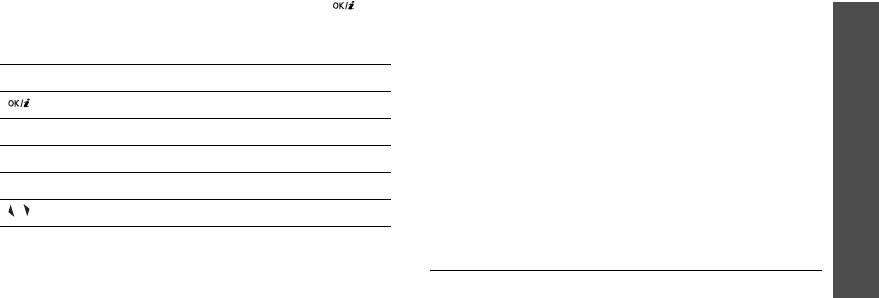
Воспроизведение видеоклипа
•
Удалить
. Удаление одного или всех видеоклипов.
1. В режиме записи нажмите левую программную
•
Переименовать
. Изменение имени видеоклипа.
клавишу и выберите пункт
Перейти к видео
.
•
Перенос в избранные видеоклипы
. Перемещение
2. Перейдите к видеоклипу и нажмите клавишу [].
видеоклипа в папку
Избранные видеоклипы
.
Функции меню
При воспроизведении пользуйтесь следующими
•
Защита
. Защита видеоклипа от удаления.
клавишами:
•
Свойства
. Просмотр свойств видеоклипа.
Клавиши Функция
Настройки
(меню 9)
Пауза/возобновление воспроизведения.
Настройки
Это меню служит для настройки параметров телефона. С
Влево Прокрутка файла назад.
его помощью можно также восстановить настройки,
Вправо Прокрутка файла вперед.
заданные по умолчанию.
(меню 9)
Вниз Остановка воспроизведения.
Чтобы открыть это меню, в режиме ожидания нажмите
программную клавишу <
Меню
> и выберите команду
/ Регулировка громкости.
Настройки
.
При просмотре списка видеоклипов программная клавиша
Время и дата
(меню 9.1)
<
Опции
> предоставляет доступ к следующим функциям.
•
Воспроизведение
. Воспроизведение выбранного
Это меню позволяет изменять время и дату,
видеоклипа.
отображаемые на дисплее телефона. Перед установкой
времени и даты укажите часовой пояс в меню
Мировое
•
Отправить по
. Отправка видеоклипа по MMS, E-mail
время
.
с. 48
или через ИК-порт.
85
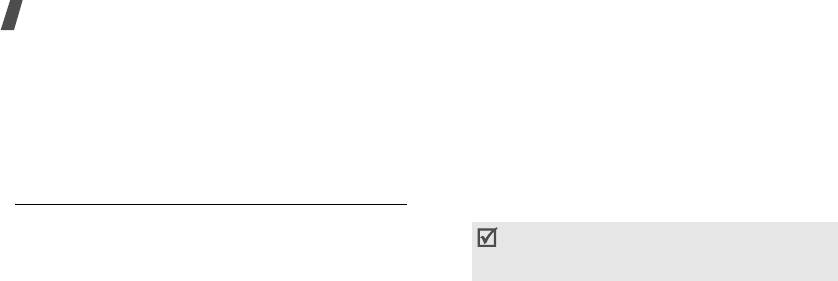
Функции меню
•
Установить время
. Ввод текущего времени.
Настройки крышки
(меню 9.2.3)
•
AM/PM
. Выбор
AM
(до полудня) или
PM
(после
Это меню позволяет настроить действие, выполняемое в
полудня) для 12-часового формата времени.
момент открытия крышки при входящем звонке и в момент
ее закрытие в процессе работы с функциями.
•
Формат времени
. Выбор формата времени.
•
Вверх
. Включение или отключение ответа на вызов
•
Установить дату
. Ввод текущей даты.
при открытии телефона.
•
Формат даты
. Выбор формата даты.
•
Вниз
. Включение или отключение сохранения
Настройки телефона
(меню 9.2)
используемых в данный момент меню или функций
при закрытии крышки.
Многие функции телефона можно настроить по своему
Если опция
Вниз
имеет значение
Продолжение
усмотрению.
операции
, блокировка клавиатуры включается
Язык
(меню 9.2.1)
только в режиме ожидания.
В этом меню можно выбрать один из нескольких языков
Быстрый доступ
(меню 9.2.4)
для отображения текста на дисплее.
Клавиши управления можно использовать как клавиши
Приветственное сообщение
(меню 9.2.2)
быстрого доступа к определенным меню непосредственно
Это меню позволяет задать приветствие, которое на
из режима ожидания. Это меню служит для назначения
короткое время выводится на дисплей при включении
клавиш быстрого доступа.
телефона.
Назначение быстрого доступа к меню
1. Выберите клавишу, которая будет использоваться для
быстрого доступа.
86
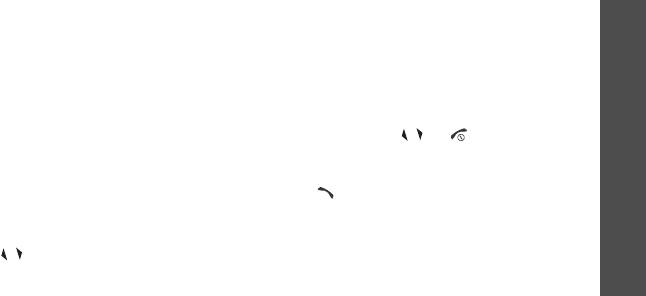
2. Нажмите программную клавишу <
Опции
> и выберите
Дополнительные настройки
(меню 9.2.6)
пункт
Изменить
.
Можно включить или выключить функции автоматического
3. Выберите меню, которое требуется назначить этой
повторного набора или ответа. Кроме того, можно
клавише.
включить функцию настройки четкости голоса.
Функции меню
•
Автодозвон
. Если эта функция включена, телефон в
Опции быстрого доступа
случае безуспешного вызова повторно набирает
Программная клавиша <
Опции
> предоставляет доступ к
номер до десяти раз.
следующим функциям.
•
Ответ
любой клавишей
. Если эта функция включена,
•
Изменить
. Назначение или изменение быстрого
отвечать на входящие вызовы можно путем нажатия
доступа к меню.
Настройки
любой клавиши, кроме программной клавиши
•
Удалить
. Отключение быстрого доступа к меню для
<
Отказ
>, а также клавиш [ / ] и [ ].
выбранной клавиши.
Если эта опция не используется, для ответа на вызов
•
Удалить все
. Отключение быстрого доступа к меню
необходимо нажать программную клавишу <
Принять
>
(меню 9)
для всех назначенных клавиш.
или клавишу [].
Боковая клавиша
(меню 9.2.5)
•
Четкость голоса
. Чувствительность микрофона
можно повысить до такой степени, что собеседник
Это меню служит для назначения действия, выполняемого
сможет слышать ваш голос, даже если вы будете
при нажатии и удержании клавиш [ / ] в момент
говорить шепотом.
поступления вызова.
•
Выкл. звук
. Клавиша служит для отключения звука.
•
Отклонять все
. Клавиша служит для отклонения
вызова.
87

Функции меню
Настройки дисплея
(меню 9.3)
Цветовая схема
(меню 9.3.4)
Для режима меню можно выбрать цветовую схему.
Это меню позволяет изменять настройки дисплея и
подсветки.
Яркость дисплея
(меню 9.3.5)
Обои
(меню 9.3.1)
Яркость дисплея можно настроить для различных условий
освещения.
Это меню позволяет изменять фоновое изображение,
отображаемое в режиме ожидания.
Подсветка
(меню 9.3.6)
Отображение текста
(меню 9.3.2)
Вы можете выбрать промежуток времени, в течение
которого подсветка и дисплей будут оставаться
Это меню позволяет изменять параметры отображения
включенными.
текста на экране в режиме ожидания.
•
Включено
. Выбор промежутка времени до
•
Положение текста
. Положение текста на экране. Если
выключения подсветки после прекращения работы с
не требуется, чтобы на экране в режиме ожидания
телефоном.
отображался текст, выберите параметр
Выключено
.
•
Экономичный режим
. Выбор промежутка времени, в
•
Стиль текста
. Стиль текста.
течение которого дисплей остается в экономичном
•
Цвет текста
. Цвет текста.
режиме после выключения подсветки.
Календарь
(меню 9.3.3)
Цвет шрифта при наборе
(меню 9.3.7)
В режиме ожидания на экране может отображаться
Это меню позволяет выбрать цвет для отображения
календарь на текущий месяц.
набираемых телефонных номеров.
88
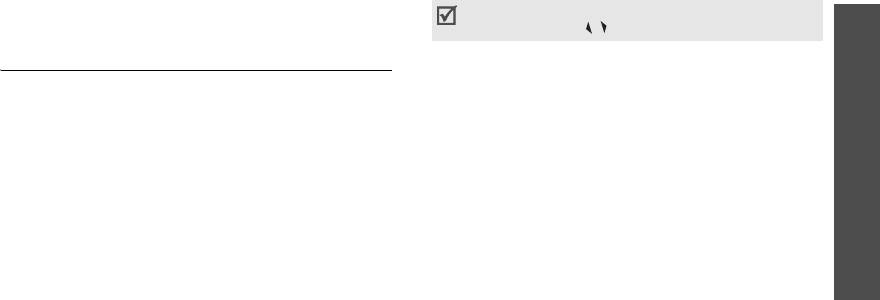
Информация о звонящем
(меню 9.3.8)
Звук клавиатуры
(меню 9.4.2)
Это меню служит для отображения телефонного номера
Это меню позволяет выбрать звуковой сигнал,
или имени звонящего (если оно занесено в телефонную
подаваемый при нажатии клавиш.
книгу) на основном дисплее в случае пропущенного
Вы можете настроить громкость звуков клавиатуры с
Функции меню
звонка.
помощью клавиш [/] в режиме ожидания.
Настройки звука
(меню 9.4)
Звук сообщений
(меню 9.4.3)
Это меню служит для настройки звонка для входящих
Это меню используется для настройки звука.
сообщений.
Звук звонка
(меню 9.4.1)
Настройки
•
Звук
. Выбор одного из звуков сообщений.
Это меню служит для выбора громкости и типа сигнала
•
Тип сигнала
. Выбор способа уведомления о входящих
для входящих вызовов.
сообщениях.
•
Звук звонка
. Выбор мелодии звонка.
(меню 9)
•
Повторение
. Выбор частоты подачи сигнала о новом
•
Громкость
. Выбор громкости звонка.
сообщении.
•
Тип сигнала
. Выбор способа уведомления о входящих
Вкл/Выкл питания
(меню 9.4.4)
вызовах.
Это меню позволяет выбрать мелодию, воспроизводимую
Мелодия
. Выбор мелодии для звонка.
при включении или выключении телефона.
Вибрация
. Настройка вибрации без подачи звукового
Звук крышки
(меню 9.4.5)
сигнала.
Мелод. после вибр
. Настройка трехкратной вибрации
Это меню позволяет выбрать звук, подаваемый при
с последующим звонком.
открытии или закрытии телефона.
89

Функции меню
Режим без звука
(меню 9.4.6)
Услуги сети
(меню 9.5)
В этом меню выбирается способ оповещения об
Это меню предназначено для доступа к услугам сети. При
определенном событии в режиме без звука, заменяющий
необходимости проверить наличие услуг и подписку на
подачу звуковых сигналов.
них обращайтесь к оператору мобильной связи.
•
Вибрация
. Телефон вибрирует.
Переадресация
(меню 9.5.1)
•
Без звука
. Отключение всех звуков.
Эта услуга сети обеспечивает переадресацию входящих
Дополнительные звуки
(меню 9.4.7)
вызовов на номер, заданный пользователем.
Это меню позволяет настроить дополнительные звуки
1. Выберите способ переадресации вызовов.
телефона.
•
Всегда
. Переадресация всех вызовов.
•
Поминутный
сигнал
. Во время исходящих вызовов
•
Если занят
. Переадресация вызова в случае, если
подается ежеминутный звуковой сигнал для
вы отвечаете на другой вызов.
напоминания о продолжительности вызова.
•
Нет
ответа
. Переадресация вызовов, на которые
•
Звук
соединения
. При подключении телефона к
вы не отвечаете.
системе подается звуковой сигнал.
•
Если недоступен
. Переадресация вызовов в
случае, если телефон находится вне зоны охвата
•
Предупреждение при вызове
. Во время вызова
оператора мобильной связи или выключен.
телефон подает сигнал при получении нового
сообщения или при срабатывании будильника.
•
Отменить
все
. Отмена всех вариантов
переадресации.
•
Индикационные
звуки
. Телефон сопровождает
звуковым сигналом появление всплывающего окна о
2. Выберите тип вызовов, подлежащих переадресации.
завершении операции или ошибке.
3. Чтобы включить переадресацию, выберите команду
Включено
.
90

В противном случае выберите команду
Выключено
.
•
Входящие
пока
заграницей
. Запрет входящих
вызовов при использовании телефона за рубежом.
4. Перейдите к строке
Переадр. на
.
•
Отменить
все
. Все запреты вызовов отменяются;
5. Введите номер, на который требуется
можно звонить и принимать звонки как обычно.
переадресовывать вызовы, и нажмите программную
Функции меню
•
Изменить пароль запрета
. Изменение пароля
клавишу <
Выбрать
>.
запрета вызовов, полученного от оператора
6. Если был выбран вариант
Нет ответа
, перейдите к
мобильной связи.
строке
сек
и выберите время задержки перед
2. Выберите тип вызовов, подлежащих запрету.
переадресацией вызова.
3. Нажмите программную клавишу
Включено
. Чтобы
Запреты вызовов
(меню 9.5.2)
Настройки
выключить запрет вызовов, нажмите программную
Эта сетевая услуга позволяет запретить вызовы
клавишу
Выключено
.
определенных типов.
4. Введите пароль запрета вызовов, предоставленный
1. Выберите вариант запрета вызовов.
оператором мобильной связи, и нажмите программную
(меню 9)
•
Все
исходящие
. Запрет исходящих вызовов.
клавишу <
Выбрать
>.
•
Международные
. Запрет международных
Ожидание вызова
(меню 9.5.3)
вызовов.
Эта услуга сети информирует абонента о поступлении
•
Междунар.
исключ. домой
. Разрешение на
нового вызова во время текущего вызова.
вызовы в пределах страны пребывания (в период
пребывания за границей) и на вызовы в
1. Выберите тип вызовов, к которым необходимо
собственную страну абонента.
применять функцию ожидания вызова.
•
Все
входящие
. Запрет входящих вызовов.
2. Нажмите программную клавишу
Включено
, а затем —
<
Выбрать
>.
91
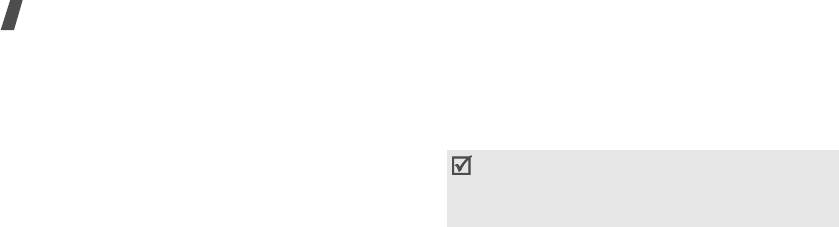
Функции меню
Чтобы отключить ожидание вызова, нажмите
•
Отправлять
номер
. Передача номера при всех
программную клавишу
Выключено
.
исходящих вызовах.
Выбор сети
(меню 9.5.4)
Сервер голосовой почты
(меню 9.5.6)
Эта услуга позволяет автоматически или вручную
Это меню служит для сохранения номера сервера
выбирать сеть, используемую в роуминге.
голосовой почты и прослушивания голосовых сообщений.
Выбор любой другой сети, кроме домашней, возможен
Чтобы получить доступ к голосовым сообщениям,
только при наличии действующего соглашения о роуминге
следует предварительно ввести номер сервера
между операторами этих сетей.
голосовой почты. Этот номер можно получить у
оператора мобильной связи.
•
Автоматически
. Подключение при роуминге к первой
доступной сети.
•
Прослушать
. Подключение к серверу голосовой почты
•
Вручную
. Выбор нужной сети вручную.
для прослушивания сообщений. Для соединения с
сервером голосовой почты можно также в режиме
Идентификация абонента
(меню 9.5.5)
ожидания нажать и удерживать клавишу [
1
].
Эта услуга позволяет запретить отображение вашего
•
Номер сервера
. Номер сервера голосовой почты.
номера на телефоне абонента, которому вы звоните. В
некоторых сетях пользователи не могут изменять этот
параметр.
•
По умолчанию
. Использование параметров,
установленных оператором сети по умолчанию.
•
Скрывать
номер
. Запрет на отображение вашего
номера на телефоне абонента, которому вы звоните.
92
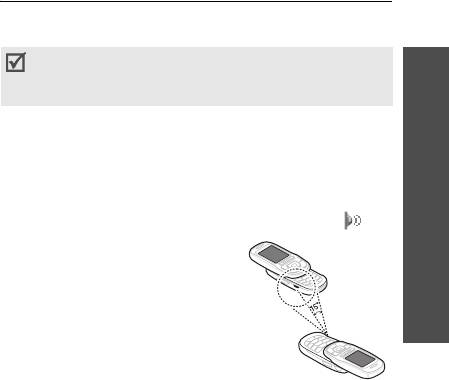
Выбор диапазона
(меню 9.5.7)
ИК-порт
(меню 9.6)
Для отправки и приема вызовов телефон должен быть
Эта функция позволяет передавать или принимать данные
зарегистрирован в одной из доступных сетей. Телефон
с помощью инфракрасного порта.
обеспечивает работу в сетях любого из следующих типов:
Функции меню
ИК-порт невозможно использовать одновременно с
GSM 1900, комбинированная GSM 900/1800 и
мультимедийными средствами, такими как диктофон,
трехдиапазонная (GSM 900/1800/1900).
камера и MP3-плеер, и наоборот.
Используемый по умолчанию диапазон зависит от страны,
Для использования инфракрасного связи необходимо
в которой был приобретен телефон. При поездках за
выполнить следующие действия:
границу не забывайте переключаться на соответствующий
Настройки
диапазон.
• Настроить и включить на другом устройстве IrDA-
совместимый инфракрасный порт.
При выборе нового диапазона телефон автоматически
выполняет поиск доступных сетей. Телефон
• Включить инфракрасный порт в телефоне (в верхней
регистрируется в наиболее предпочтительной сети
строке дисплея отображается значок ИК-порта ).
(меню 9)
выбранного диапазона.
• Направить ИК-порт телефона
на ИК-порт другого устройства.
Если в течение 60 секунд после
включения ИК-порта не была
установлена связь между
телефоном и IrDA-совместимым
устройством, ИК-порт
автоматически отключается.
93
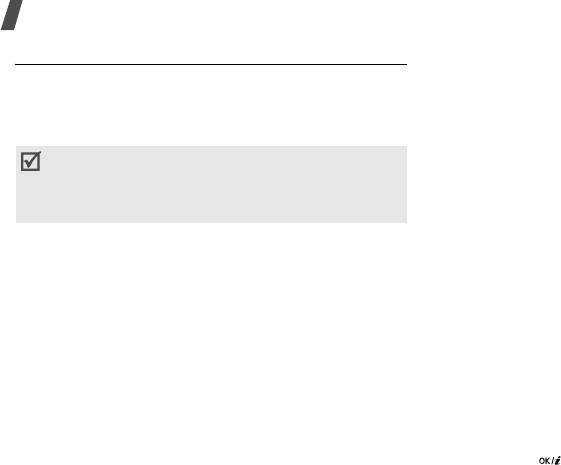
Функции меню
Безопасность
(меню 9.7)
Блокировка телефона
(меню 9.7.3)
Эта функция позволяет блокировать телефон для
Это меню предназначено для защиты от
предотвращения его несанкционированного
несанкционированного использования телефона с
использования.
помощью нескольких кодов доступа телефона и SIM-
карты.
Если включена функция блокировки телефона, при
каждом включении необходимо ввести пароль телефона
При вводе ошибочного кода PIN или PIN 2 три раза
длиной от 4 до 8 цифр.
подряд SIM-карта блокируется. Чтобы разблокировать
ее, необходимо ввести персональный код PUK или
На заводе-изготовителе устанавливается пароль
PUK2. Коды предоставляются оператором сети.
00000000
. Изменить пароль телефона можно с помощью
меню
Изменить пароль
.
Проверка PIN
(меню 9.7.1)
Изменить пароль
(меню 9.7.4)
PIN-код (4-8 цифр) защищает SIM-карту от
несанкционированного использования. Если эта функция
Это меню используется для изменения пароля телефона.
включена, при каждом включении телефона необходимо
На заводе-изготовителе устанавливается пароль
вводить PIN-код.
00000000
.
Изменить PIN
(меню 9.7.2)
Личное
(меню 9.7.5)
Это меню используется для изменения PIN-кода.
С помощью этого меню можно заблокировать
Изменить PIN-код можно только в случае, если включена
мультимедийные объекты, например сообщения MMS и
функция проверки PIN-кода.
E-mail, изображения, видео, музыкальные и звуковые
файлы.
1. Чтобы выделить объекты для блокировки, нажмите
клавишу [].
94
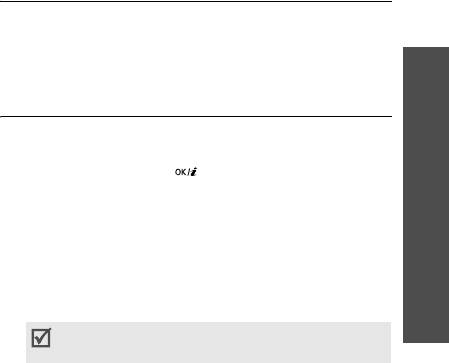
2. Нажмите программную клавишу <
Сохран.
>.
Состояние памяти
(меню 9.8)
3. Введите пароль телефона и нажмите программную
Это меню позволяет проверить объем памяти,
клавишу <
Да
>.
используемый для хранения данных в средствах
Общая
Для доступа к заблокированным элементам необходимо
память
,
Сообщения
,
Мультимедиа
,
Календарь
,
Функции меню
ввести пароль телефона.
Телефонная книга
и
Java-приложения
.
Блокировка SIM
(меню 9.7.6)
Сброс настроек
(меню 9.9)
Функция блокировки SIM-карты позволяет запретить
Это меню позволяет отдельно сбросить настройки
работу телефона с другой SIM-картой с помощью кода
телефона, дисплея и звука.
блокировки SIM-карты. Для использования другой SIM-
Настройки
1. С помощью клавиши [] выделите категории,
карты необходимо ввести код блокировки SIM-карты.
настройки которых нужно сбросить.
Режим FDN
(меню 9.7.7)
2. Нажмите программную клавишу <
Сброс
>, чтобы
(меню 9)
Режим FDN (при условии, что он поддерживается SIM-
сбросить отмеченные элементы.
картой) позволяет ограничить исходящие вызовы
3. Нажмите программную клавишу <
Да
>, чтобы
заданным набором телефонных номеров. Если включен
подтвердить сброс.
этот режим, возможен вызов только тех номеров, которые
4. Введите пароль телефона и нажмите программную
хранятся на SIM-карте.
клавишу <
Да
>.
Изменить PIN2
(меню 9.7.8)
На заводе-изготовителе устанавливается пароль
С помощью этой функции можно изменить код PIN2, если
00000000
. Этот пароль можно изменить.
с. 94
он поддерживается SIM-картой.
95
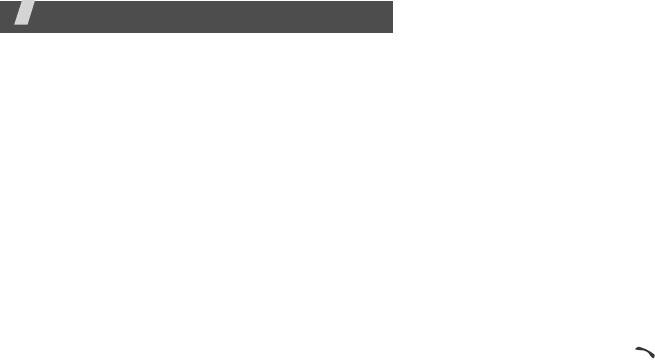
• Включена функция проверки PIN-кода. При каждом
Устранение неполадок
включении телефона необходим ввод PIN-кода. Эту
Помощь и часто задаваемые вопросы
функцию можно отключить в меню
Проверка PIN
.
Чтобы не тратить напрасно время и средства на лишние
«Введите PUK»
звонки, перед обращением в службу технической
• Телефон заблокирован, так как три раза подряд был
поддержки выполните простые проверки, описанные в
введен неправильный PIN-код. Введите код PUK,
этом разделе.
предоставленный поставщиком услуг.
При включении телефона могут отображаться
Выводится сообщение «Нет сети», «Сбой сети» или
следующие сообщения:
«Не сделано»
«Вставьте SIM»
• Потеряна связь с сетью. Возможно, вы находитесь в
• Убедитесь в правильности установки SIM-карты.
зоне слабого сигнала. Перейдите в другое место и
повторите попытку.
«Блокировка телефона»
• Произведена попытка использования функции, не
• Включена функция автоматической блокировки
включенной в абонентскую подписку у поставщика
телефона. Для использования телефона необходимо
услуг. За дополнительной информацией обращайтесь
ввести пароль.
к поставщику услуг.
«Введите PIN»
Введенный номер не был набран
• Телефон используется впервые. Необходимо ввести
код PIN (персональный идентификационный номер),
• Была ли нажата клавиша []?
предоставляемый вместе с SIM-картой.
• Правильно ли выбрана сотовая сеть?
• Возможно, установлен запрет исходящих вызовов.
96
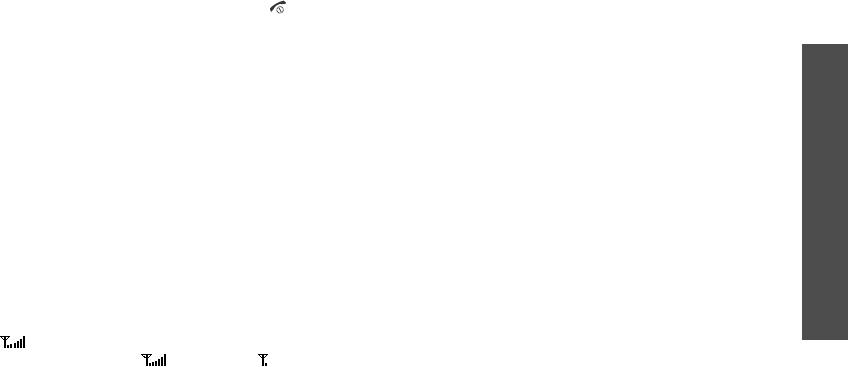
Телефон не отвечает на входящие вызовы
• Попробуйте немного переместить телефон; находясь в
помещении, подойдите ближе к окну.
• Включен ли телефон (нажмите клавишу [] и
удерживайте ее нажатой не менее одной секунды)?
При выборе записи телефонной книги не
• Правильно ли выбрана сотовая сеть?
набирается номер
Устранение неполадок
• Возможно, установлен запрет входящих вызовов.
• С помощью функции поиска в телефонной книге
убедитесь в том, что номер был правильно сохранен.
Собеседник вас не слышит
• При необходимости сохраните номер заново.
• Не был ли отключен микрофон?
Батарея не заряжается должным образом или
• Достаточно ли близко от губ находится микрофон
телефон иногда выключается
телефона? Микрофон расположен в нижней части
телефона.
• Протрите чистой мягкой тканью используемые для
зарядки контакты телефона и батареи.
Телефон подает короткие звуковые сигналы, и на
дисплее отображается сообщение «Батарея
Если приведенные выше рекомендации не помогли
разряжена»
устранить неполадку, запишите:
• Аккумулятор недостаточно заряжен. Перезарядите
• модель и серийный номер телефона;
аккумулятор.
• сведения о гарантии;
Низкое качество звука при разговоре
• четкое описание неполадки.
• Проверьте индикатор уровня сигнала на дисплее
Затем обратитесь к местному дилеру или в сервисный
(); количество полосок соответствует уровню
центр Samsung.
сигнала: от сильного () до слабого ().
97


